

L'application Health dans iOS collecte différents types de données, directement ou via des applications tierces. Si vous avez un Apple Watch, les données de l'application Health sont probablement plus riches. Les données de l'application Health peuvent être transférées entre des appareils iOS et vous pouvez les exporter. Lorsque vous exportez des données à partir de l'application Santé, celle-ci est exportée dans deux fichiers XML. L'application les zips et vous permet de choisir comment vous souhaitez l'enregistrer. Tout est très facile jusqu'à ce point. Lorsque vous extrayez le fichier zip, cependant, il est difficile de donner un sens aux fichiers XML à l'intérieur. Souvent, vous ne savez pas quelle application peut lire le fichier XML et comment donner un sens aux données qu'il contient. Nous allons tout détailler pour vous.
Ouvrez l'application Santé et appuyez sur votre badge de profil en haut à droite. Sur l'écran de votre profil, faites défiler vers le bas et appuyez sur le bouton «Exporter les données de santé». L'application va créer un fichier compressé et vous demander comment vous voulez l'enregistrer. Vous pouvez l'envoyer par e-mail ou l'enregistrer sur un lecteur de cloud

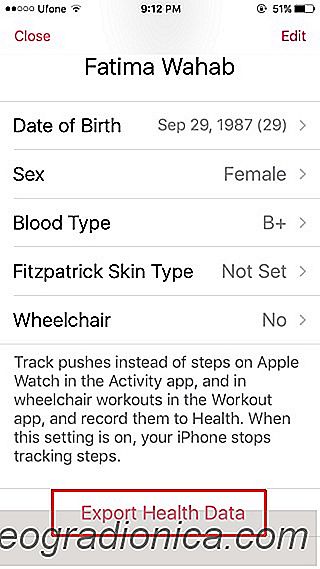
En supposant que vous avez le fichier compressé sur votre bureau, allez-y et extrayez-le. Le dossier extrait aura deux fichiers à l'intérieur; export.xml et export_cda.xml.
Vos données se trouvent dans le fichier export.xml. Pour l'ouvrir, vous avez besoin d'une application capable de lire le format XML et de l'afficher correctement. Je recommande MS Excel. C'est ce que je vais utiliser pour vous montrer comment donner un sens aux données.

Comment réparer le macOS High Sierra Racine d'erreur de connexion
Il semble qu'Apple ne puisse pas faire une pause. iOS a eu sa part de bugs mais un nouveau bug dans macOS High Sierra vient d'être découvert qui permet à n'importe qui d'avoir accès à l'utilisateur root sans avoir besoin du mot de passe du compte utilisateur actuel. Peu importe si le compte est le compte administrateur ou non.

10 Meilleurs MacOS Apps & Tips de 2016
Apple a sorti macOS Sierra en 2016 et la caractéristique principale dans cette version était l'inclusion de Siri sur le bureau. Beaucoup d'autres fonctionnalités plus petites faisaient également partie de la mise à jour, mais Siri sur le bureau était quelque chose que les gens attendaient depuis un certain temps.